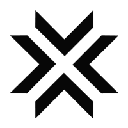-
 Bitcoin
Bitcoin $119100
-2.09% -
 Ethereum
Ethereum $4303
0.11% -
 XRP
XRP $3.157
-3.10% -
 Tether USDt
Tether USDt $0.0000
0.00% -
 BNB
BNB $811.9
-0.83% -
 Solana
Solana $176.1
-4.70% -
 USDC
USDC $0.9998
-0.01% -
 Dogecoin
Dogecoin $0.2252
-5.61% -
 TRON
TRON $0.3472
2.17% -
 Cardano
Cardano $0.7818
-5.20% -
 Hyperliquid
Hyperliquid $43.46
-5.53% -
 Chainlink
Chainlink $21.40
-3.65% -
 Stellar
Stellar $0.4374
-3.35% -
 Sui
Sui $3.689
-6.48% -
 Bitcoin Cash
Bitcoin Cash $595.5
3.59% -
 Hedera
Hedera $0.2487
-6.53% -
 Ethena USDe
Ethena USDe $1.001
-0.02% -
 Avalanche
Avalanche $23.07
-5.24% -
 Litecoin
Litecoin $120.1
-4.25% -
 Toncoin
Toncoin $3.406
0.34% -
 UNUS SED LEO
UNUS SED LEO $9.007
-1.20% -
 Shiba Inu
Shiba Inu $0.00001307
-5.30% -
 Uniswap
Uniswap $11.41
1.95% -
 Polkadot
Polkadot $3.905
-5.28% -
 Cronos
Cronos $0.1674
-0.09% -
 Ethena
Ethena $0.8121
-2.37% -
 Dai
Dai $1.000
0.01% -
 Bitget Token
Bitget Token $4.415
-1.63% -
 Monero
Monero $264.1
-0.36% -
 Pepe
Pepe $0.00001131
-7.92%
So überprüfen Sie den Transaktionsverlauf auf Bybit
Um Ihren Transaktionsverlauf auf Bybit anzuzeigen, melden Sie sich bei Ihrem Konto an und navigieren Sie zu „Vermögenswerte“ > „Spot-Konto“ > „Transaktionsverlauf“, wo Sie nach bestimmten Transaktionen filtern und suchen können.
Oct 27, 2024 at 01:08 am

So überprüfen Sie den Transaktionsverlauf auf Bybit
Schritt 1: Melden Sie sich bei Ihrem Konto an
Besuchen Sie die Bybit-Website oder die mobile App und geben Sie Ihre Anmeldedaten ein.
Schritt 2: Navigieren Sie zu „Assets“
Klicken Sie in der oberen Menüleiste auf „Assets“.
Schritt 3: Wählen Sie „Spot-Konto“
Wählen Sie auf der Registerkarte „Vermögenswerte“ die Option „Spot-Konto“ aus.
Schritt 4: Wählen Sie „Transaktionsverlauf“
Suchen Sie die Registerkarte „Transaktionsverlauf“ und klicken Sie darauf.
Schritt 5: Transaktionen filtern und suchen
Verwenden Sie die Filter auf der linken Seite des Bildschirms, um Ihre Suche zu verfeinern:
- Datum: Geben Sie einen Datumsbereich ein oder wählen Sie ein bestimmtes Datum aus.
- Typ: Filtern Sie nach Transaktionstyp (z. B. Kassahandel, Überweisung, Einzahlung, Auszahlung).
- Münze: Wählen Sie eine bestimmte Münze aus, um die damit verbundenen Transaktionen anzuzeigen.
Sie können auch nach bestimmten Transaktionen suchen, indem Sie eine Transaktions-ID oder einen Asset-Namen eingeben.
Schritt 6: Transaktionen überprüfen
Der Transaktionsverlauf zeigt eine Liste aller Transaktionen an, die Ihren Filterkriterien entsprechen. Jede Transaktion enthält die folgenden Informationen:
- Transaktions-ID
- Datum und Uhrzeit
- Transaktionstyp
- Münze
- Menge
- Status (z. B. abgeschlossen, ausstehend, abgebrochen)
Schritt 7: Transaktionsverlauf exportieren (optional)
Bei Bedarf können Sie Ihren Transaktionsverlauf in eine CSV-Datei exportieren, indem Sie oben rechts auf die Schaltfläche „Exportieren“ klicken.
Haftungsausschluss:info@kdj.com
Die bereitgestellten Informationen stellen keine Handelsberatung dar. kdj.com übernimmt keine Verantwortung für Investitionen, die auf der Grundlage der in diesem Artikel bereitgestellten Informationen getätigt werden. Kryptowährungen sind sehr volatil und es wird dringend empfohlen, nach gründlicher Recherche mit Vorsicht zu investieren!
Wenn Sie glauben, dass der auf dieser Website verwendete Inhalt Ihr Urheberrecht verletzt, kontaktieren Sie uns bitte umgehend (info@kdj.com) und wir werden ihn umgehend löschen.
-
 RIZE Jetzt handeln
RIZE Jetzt handeln$0.07197
116.38%
-
 RYU Jetzt handeln
RYU Jetzt handeln$0.0...02140
114.80%
-
 SOON Jetzt handeln
SOON Jetzt handeln$0.4752
36.88%
-
 LCX Jetzt handeln
LCX Jetzt handeln$0.1489
23.40%
-
 TRWA Jetzt handeln
TRWA Jetzt handeln$0.009757
15.45%
-
 TAG Jetzt handeln
TAG Jetzt handeln$0.001185
13.76%
- Ethereum Layer-2 Skaling-Wettbewerb erhitzt sich, wenn die ETH $ 4K bricht
- 2025-08-12 10:30:12
- Meme -Münzen, Investitionen und Token Burns: Was ist heiß im Jahr 2025?
- 2025-08-12 10:30:12
- Blockdag, Chainlink, Hedera: Die Kryptos -Unternehmen im Auge
- 2025-08-12 09:30:12
- Dogecoins wilde Fahrt: Große Inhaber, Preisschub und was als nächstes für die Meme -Münze kommt
- 2025-08-12 08:30:12
- Münzmeister -Board -Abenteuer: Freie Energie und der Nervenkitzel des Boards
- 2025-08-12 08:50:12
- Bitcoin bis 133.000 US -Dollar? Folgendes sagen die Experten
- 2025-08-12 08:30:12
Verwandtes Wissen

So verwenden Sie den Margenhandel mit Poloniex
Aug 08,2025 at 09:50am
Verständnis des Margenhandels mit Poloniex

So lesen Sie das Bestellbuch über Kucoin
Aug 10,2025 at 03:21pm
Verständnis der Order -Buch -Schnittstelle auf Kucoin Wenn Sie auf das Auftragsbuch auf Kucoin zugreifen, werden den Benutzern eine Echtzeit-Anzeige v...

So lesen Sie das Bestellbuch über Kucoin
Aug 12,2025 at 02:28am
Verständnis der Grundlagen der Festung in Kryptowährung Das Absetzen ist ein grundlegendes Konzept in der Welt der Blockchain- und Kryptowährungen, in...

So setzen Sie Kraken -Preiswarnungen auf Kraken
Aug 11,2025 at 08:49pm
Preiswarnungen für Kraken verstehen Preiswarnungen für Kraken sind Tools, mit denen Händler bestimmte Kryptowährungspaare für Preisbewegungen überwach...

So verdienen Sie Cashback -Prämien auf Crypto.com
Aug 12,2025 at 02:08am
Cashback -Prämien auf Crypto.com verstehen Cashback Rewards auf Crypto.com sind eine Funktion, mit der Benutzer die Verwendung ihrer Crypto.com -Karte...

So verwenden Sie den fortschrittlichen Handel mit Gemini
Aug 08,2025 at 04:07am
Verständnis des fortschrittlichen Handels mit Gemini Der fortschrittliche Handel mit Gemini bezieht sich auf eine Reihe von Tools und Auftragstypen fü...

So verwenden Sie den Margenhandel mit Poloniex
Aug 08,2025 at 09:50am
Verständnis des Margenhandels mit Poloniex

So lesen Sie das Bestellbuch über Kucoin
Aug 10,2025 at 03:21pm
Verständnis der Order -Buch -Schnittstelle auf Kucoin Wenn Sie auf das Auftragsbuch auf Kucoin zugreifen, werden den Benutzern eine Echtzeit-Anzeige v...

So lesen Sie das Bestellbuch über Kucoin
Aug 12,2025 at 02:28am
Verständnis der Grundlagen der Festung in Kryptowährung Das Absetzen ist ein grundlegendes Konzept in der Welt der Blockchain- und Kryptowährungen, in...

So setzen Sie Kraken -Preiswarnungen auf Kraken
Aug 11,2025 at 08:49pm
Preiswarnungen für Kraken verstehen Preiswarnungen für Kraken sind Tools, mit denen Händler bestimmte Kryptowährungspaare für Preisbewegungen überwach...

So verdienen Sie Cashback -Prämien auf Crypto.com
Aug 12,2025 at 02:08am
Cashback -Prämien auf Crypto.com verstehen Cashback Rewards auf Crypto.com sind eine Funktion, mit der Benutzer die Verwendung ihrer Crypto.com -Karte...

So verwenden Sie den fortschrittlichen Handel mit Gemini
Aug 08,2025 at 04:07am
Verständnis des fortschrittlichen Handels mit Gemini Der fortschrittliche Handel mit Gemini bezieht sich auf eine Reihe von Tools und Auftragstypen fü...
Alle Artikel ansehen